Menu Extra
Onder dit menu vindt u commando's om Nieuwe functies toe te voegen, Bestandseigenschappen op te vragen en Programma instellingen te wijzigen.
Bestandsinfo
Het Bestandsinfo commando van het menu Extra laat de eigenschappen van het boekhoudbestand zien.
Kolommen
Door op weergave Compleet te klikken worden ook de Xml kolommen, weermee het mogelijk is om gegevens automatisch over te dragen als de tabel geëxporteerd wordt, weergegeven.
- Sectie: de Groepnaam van de waarden
- ID: de specifieke en explicite identificatie van de waarde
- Beschrijving: geeft een uitleg van de waarde
- De rijen die vetgedrukt worden weergegeven zijn de sectietitels die de diverse elementen groeperen
- Waarde: de opgemaakte waarde
- Sectie in XML: de naam van de sectie in het Engels
- ID in XML: de identificatie in het Engels
- Waarde in XML: de inhoud van het veld in Xml formaat.
De Sectie in XML en de ID in XML identificeren de waarde ondubbelzinnig.
Nieuwe functies toevoegen
Het Nieuwe functies toevoegen commando is te vinden in het menu Extra.
De beschikbare opties kunnen anders zijn afhankelijk van het bestandstype.
Een nieuwe eenvoudige tabel toevoegen
Dit geeft u de mogelijkheid tabellen toe te voegen die helemaal door de gebruiker beheerd worden.
Eenmaal toegevoegd kunnen de tabellen niet verwijderd worden.
U moet de naam van de tabel opgeven.
De tabel heeft twee voorgedefinieerde kolommen:
- Id kolom - om een selectie groep aan te geven
- Beschrijving kolom - om tekst in te voeren
Binnen de tabel kunt u nieuwe kolommen toevoegen met het Kolommen instellen commando van het menu Gegevens.
Nieuwe tabel Documenten
Met de Nieuwe tabel Documenten kunt u tekst, afbeeldingen of programmeercodes en de bijlagen voor de Balans of andere bijlagen toevoegen.
De tabel documenten heeft de volgende kolommen:
- Id kolom
Dit is de naam van een document
Documenten die met "_" beginnen hebben een speciale betekenis- "_budget.js"
U voert specifieke functies in de voor het Budget gemaakt zijn..
- "_budget.js"
- Beschrijving
Een beschrijving van het bestand. - Bijlagen
Een beschrijving van de inhoud wordt getoond.
Als u op de cel klikt verschijnt een icoon om de inhoud toe te voegen of aan te passen.
Adres kolommen toevoegen in de Rekeningen tabel
Voor boekhoudbestanden.
Met deze functie kunt u specifieke kolommen toevoegen in de Rekeningen tabel voor adressen van klanten, leveranciers of leden.
Het programma voegt al de volgende dingen toe in de Rekeningen tabel:
- de Adres weergave waarin de adreskolommen zichtbaar zijn
- de kolommen waarin u adresgegevens en andere informatie kunt invoeren
- Om een of meer van deze kolommen zichtbaar te maken in andere weergaven moet u de Kolommen instellen opdracht van het menu gegevens gebruiken.
- Om weergaven te maken met specifieke kolommen moet u het Tabellen instellen commando van het menu Gegevens gebruiken.
Budget tabel toevoegen
Voor boekhoudbestanden.
Deze functie voegt een Budget tabel toe waarin u budget transactie kunt invoeren.
Het programma voert de volgende bewerkingen uit:
- Voeg de Budget tabel toe die de budget gegevens laat zien die in de Rekeningen tabel staan (als ze aanwezig zijn)
- Beveilig de budget kolom in de Rekeningen tabel
Vanaf nu worden de bedragen die in deze kolom staan berekend vanuit de budget transacties en binnen de periode vastgelegd in de bestands en boekhoud eigenschappen.
Meer informatie vindt u in de Budget pagina.
Aanpassen van de BTW Bedragtype kolom in de transacties
Voor boekhoudbestanden met BTW beheer.
Met deze functie kunt u het Bedragtype (BTW Bedragtype) in de Transacties tabel aanpassen.
In deze kolom kunt u voor iedere transactie, als dit nodig is, één van de volgende BTW bedragtypen invoeren.
0 (of een lege cel) - betekent inclusief BTW (met BTW belasting)
1 = exclusief BTW - betekent exclusief BTW (zonder BTW belasting)
2 = Belasting bedrag - het transactiebedrag wordt beschouwd als een 100% BTW belastbaar bedrag
Voor iedere transactie vult het programma automatisch de gegevens in zoals ingesteld in de BTW Codes tabel (voor iedere code). Als dit echter bij uitzondering veranderd moet worden dan kunt u een 1 of een 2 invoeren in de Bedragtype kolom.
Programmaopties
In het Programmaopties scherm zijn diverse technische instellingen te vinden voor het programma.
In de volgende pagina's vindt u meer gedetailleerde informatie.
Interface
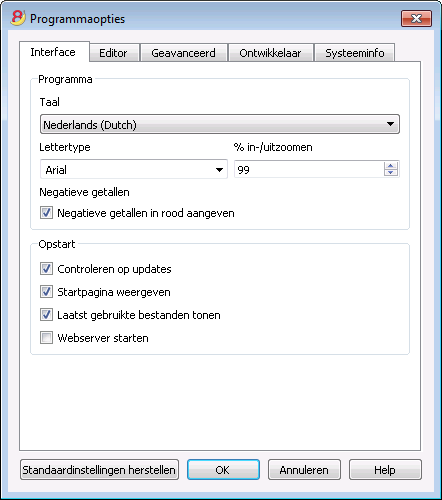
Programma
Taal
De Taal is de taal die door het programma gebruikt wordt. Met het uitklapmenu kunt u een taal selecteren die anders is dan de standaardtaal.
Lettertype
Met dit uitklapmenu kan de gebruiker het gewenste lettertype kiezen.
%in-/uitoomen
Hiermee kan de lettergrootte in de tabellen groter en kleiner gemaakt worden.
Negatieve getallen
Door deze optie te gebruiken worden negatieve getallen in rood weergegeven in de tabellen.
Opstart
Controleren op updates
Met deze optie geactiveerd maakt het programma een verbinding met de Banana.ch SA website en controleert of er een update t.o.v. de versie die nu in gebruik is.
Startpagina weergeven
Met deze optie geactiveerd laat het programma na het starten eerst de nieuwspagina zien.
Laatst gebruikte bestanden tonen
Met deze optie geactiveerd laat het programma in het menu Bestand de laatst gebruikte bestanden zien.
Webserver starten
Met deze optie geactiveerd is het mogelijk Banana Boekhoudgegevens te benaderen via externe programma's.
Standaardinstellingen herstellen
Met deze knop kunnen instellingen die veranderd zijn teruggezet worden naar de standaardwaarde.
Editor
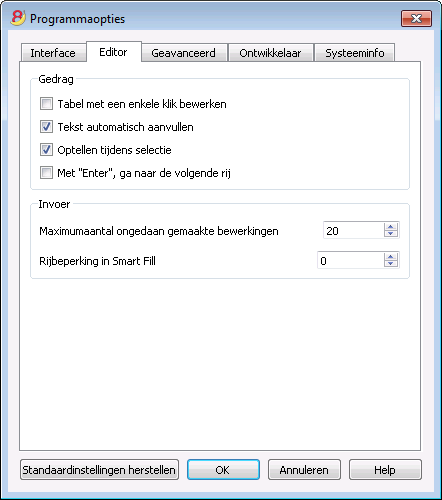
Gedrag
Tabel met een enkele klik bewerken
Met deze optie geactiveerd is een enkele klik op een geselecteerde cel genoeg om deze te kunnen aanpassen. Als deze optie niet is geactiveerd is een dubbelklik nodig om de geselecteerde cel aan te kunnen passen.
Tekst automatisch aanvullen
Met deze optie geactiveerd selecteerd het programma automatisch de eerste tekst in het drop-down lijst en vult deze in in de cel waar u bezig bent.
Optellen tijdens selectie
Met deze optie geactiveerd telt het programma geselecteerde bedragen op. Zet deze optie uit als dit instant optellen andere bewerkingen vertraagt. U kunt niet aansluitende bedragen selecteren door de Crtl toets ingedrukt te houden en dan de gewenste cellen ieder apart te selecteren met de linker muis knop.
Met Enter, ga naar de volgende rij
Met deze optie geactiveerd gaat de cursor naar de volgende rij als de Enter toets wordt ingedrukt.
Invoer
Maximum aantal ongedaan gemaakte bewerkingen
Voer het maximum aantal bewerkingen in dat ongedaan gemaakt kan worden met het Ongedaan maken commando van het menu Bewerken.
Rijbeperking in Smart Fill
Bij het invoeren van gegevens leest het programma de gegevens die eerder ingevoerd zijn en probeert de invoer aan te vullen. In het geval dat er veel rijen zijn kan deze functie het invoeren van data vertragen. De gebruiker kan een limiet voor het aantal rijen instelllen waarboven de smart-fill niet gebruikt wordt. Als er geen waarde wordt opgegeven of 0 dan wordt Smart Fill altijd gebruikt.
Standaardinstellingen herstellen
Met deze knop kunnen instellingen die veranderd zijn teruggezet worden naar de standaardwaarde.
Geavanceerd
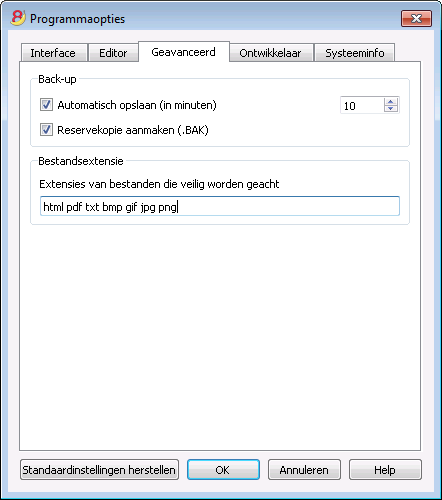
Back-up
Automatisch opslaan (in minuten)
Deze optie zorgt ervoor dat het bestand telkens na het ingestelde aantal minuten automatisch opgeslagen wordt. Het programaa slaat de gegevens op in een bestand bestandsnaam.autosave, bv "boekhouding2016.ac2.autosave". Als het programma of de computer onderuit gaat kunnen de gegevens later hersteld worden door dit bestand te openen en dan op te slaan met een naam door Opslaan als van het menu Bestand te gebruiken.
Reservekopie aanmaken (.bak)
Wanneer de gebruiker het bestand opslaat onder de zelfde naam wordt de versie van het bestand die al bestaat hernoemd naar de oorspronkelijke naam met de extensie .bak.
Bestandsextensie
Extensies van bestanden die veilig worden geacht
Deze optie bepaalt de bestandstypen waarvoor de software toestemming geeft ze te openen met een dubbelklik op de DocLink kolom van de Transactie tabel. Dit voorkomt dat het programma onveilige bestanden opent.
Standaardinstellingen herstellen
Met deze knop kunnen instellingen die veranderd zijn teruggezet worden naar de standaardwaarde.
Ontwikkelaar
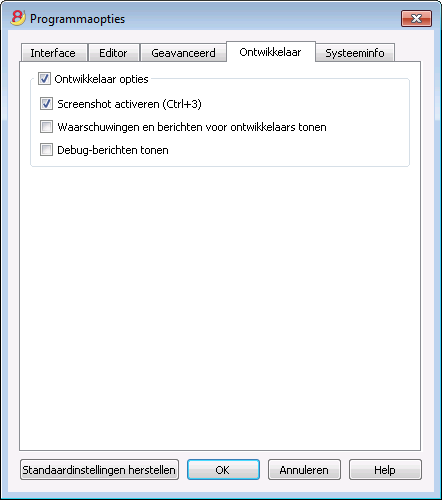
Ontwikkelaar opties
Deze tab bevat nuttige opties voor Banana Boekhouding ontwikkelaars met betrekking tot scripts, apps en http pagina's.
Door de optie met deze naam te activeren worden de onderliggende opties bereikbaar gemaakt.
Screenshot activeren (Ctrl+3)
Met deze optie aangevinkt is het mogelijk schermafdrukken te maken van programmatabellen en dialoogschermen met de toetscombinatie Ctrl + 3.
Waarschuwingen en berichten voor ontwikkelaars tonen
Met deze optie aangevinkt laat het programma waarschuwingen en berichten tonen; deze maken het mogelijk te controleren dat het programma goed werkt gedurende de uitvoering van scripts of toevoegingen of bij het uitvoeren van webserver aanroepen. Deze optie is bedoeld voor ontwikkelaars van scripts, toevoegingen of http pagina ontwikkelaars.
Debug-berichten tonen
Met deze optie geactiveerd worden Debug-berichten getoond aan de gebruiker.
Deze optie moet alleen geactiveerd worden op verzoek van Banana Boekhouding technische ondersteuning.
Standaardinstellingen herstellen
Met deze knop kunnen instellingen die veranderd zijn teruggezet worden naar de standaardwaarde.
Systeeminfo
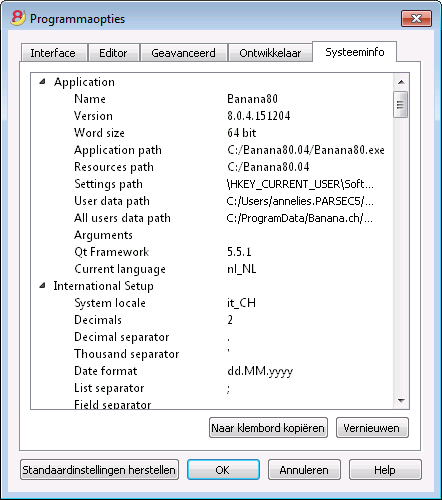
De Systeeminfo tab laat informatie zien over het Operating Systeem en de werkomgeving. Onze technische ondersteunig kan om deze informatie vragen. In dat geval kunt u op de "Naar klembord kopiëren" knop drukken en de informatie in een email of het contactformulier plakken.